本文可搭配Google Cloud Platform(GCP)架站教學系列文閱讀!
本篇將教大家Google Cloud Platform 下運用Web版SSH連線,
來部署VM環境 Ubuntu16.04 + LAMP(Tasksel),並設置安裝 phpmyadmin

1. 查看已完成部屬之VM
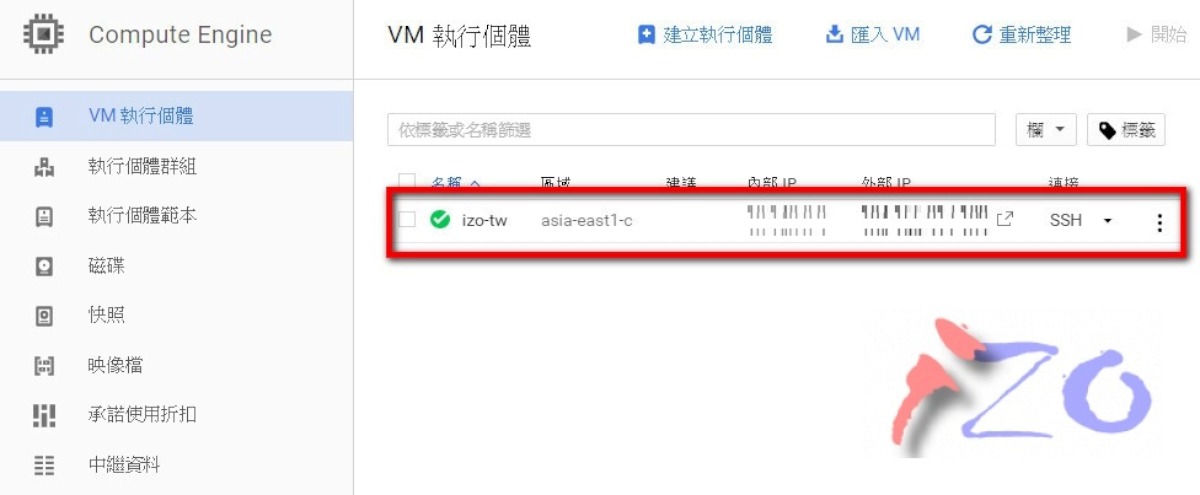
上一篇文章:【教學】Google Cloud Platform 申請試用,並建立免費專案!
當我們完成部署後,可以看到綠色的勾勾,我們點進去查看該VM基本狀況
2. 進入 Web SSH連線
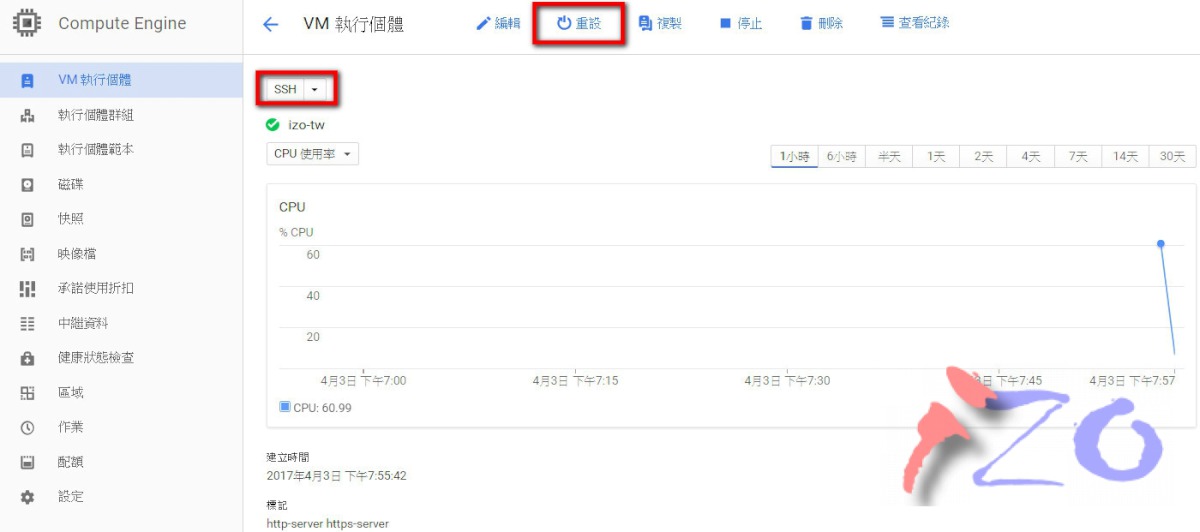
Google真的很貼心的幫各位準備 Web版SSH連線模式
想當初在EC2想連SSH整整花了一整天的時間 ( 汗 )
3. 環境設置
再來就是比較進階的VM設置了,
以下是以Ubuntu 16.04 為基礎,如果你使用其他映像將會有操作上的差異!
先切換成 root 身分
sudo su root
首次進入,我們先更新環境一下
sudo apt-get update
sudo apt-get upgrade
安裝 Tasksel 與 Lamp-Server
sudo apt-get install tasksel
sudo tasksel install lamp-server
※ Tasksel是個懶人包,內含常用架站應用
※ 在建置Lamp-Server時,會要求輸入mysql的root身分密碼,並再次輸入一次
重啟Apache2
sudo service apache2 restart
測試Apache2狀態
完成安裝後,可以建立一次test.php查看是否有成功!
sudo vi /var/www/html/test.php
輸入 <?php phpinfo(); ?>
esc > :wq
連結網址: http://外部ip/test.php
安裝 PhpMyAdmin
sudo apt-get install phpmyadmin
選擇 apache2
選擇 yes 確定安裝
輸入兩次 phpmyadmin 登入密碼
完成安裝後,如果連線至 http://ip/phpmyadmin 出現404 Not Found
可以建立一個捷徑
sudo ln -s /usr/share/phpmyadmin /var/www/html/phpmyadmin
※ 如果安裝過程出現問題,可以嘗試以下步驟
查詢是否有成功安裝
dpkg –get-selections | grep phpmyadmin
重設 phpmyadmin
sudo dpkg-reconfigure -plow phpmyadmin
選擇 NO (請不要重設密碼,會造成無限迴圈)
選擇 apache2
移除 phpmyadmin
sudo apt-get remove phpmyadmin
清除殘留資料
sudo apt-get autoremove
重啟Apache2
sudo service apache2 restart
讓 www-data:www-data 取得運作權限
sudo chown -R www-data:www-data /var/www/html
完成基本的VM環境設置
相關文章
【淺談】何謂 VPS ,與其功能和特點為何?
【教學】Google Cloud Platform 申請試用,並建立免費專案!
【教學】Google Cloud Platform 下,使用 FileZilla 進行 SSH 連線
【教學】透過 SSL For Free 取得 https 免費憑證!
【教學】Ubuntu下,建立SSL,讓網站採用https連線
【教學】Google Cloud Platform 下,安裝WordPress
【解決】WordPress無法更新外掛或外觀佈景!
【教學】將 網域DNS 綁定到 Google Cloud Platform 上
【教學】Google Cloud Platform 設定預算管理,超額立即通知!
